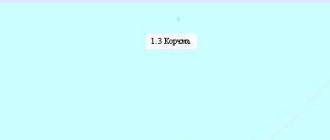Логистика. Распределение маршрутов. Формирование маршрутных листов Маршрутные листы в 1с 8.3
Многие организации осуществляют доставку товаров покупателям с помощью собственной службы доставки. В процессе работы возникает необходимость сформировать для каждого курьера маршрутный лист - список заказов с указанием покупателей, адресов доставки и другой дополнительной информации.
Программа «1С:Управление торговлей, ред. 10.3» в целом не предназначена для автоматизации службы доставки, но с помощью некоторых хитростей можно добиться необходимого результата.
Особенности оформления заказов покупателей для целей формирования маршрутных листов
Каждый заказ покупателя оформляется в базе с помощью документа «Заказ покупателя». В целом заказ заполняется как обычно, но есть некоторые особенности.Меню: Документы - Продажи - Заказы покупателей
Добавим новый заказ, укажем покупателя, склад отгрузки и список продаваемых товаров:
В поле «Отгрузка» желательно указать дату предполагаемой отгрузки/доставки. Потом, при печати маршрутного листа, понадобится отфильтровать заказы, которые нужно доставить сегодня. Дату отгрузки можно указать сразу или потом, в момент распределения заказов между курьерами.
На закладке «Дополнительно» указывается адрес доставки и другая дополнительная информация:

Распределение заказов в 1С между курьерами
В конце дня нужно отобрать заказы, которые необходимо доставить завтра, и распределить их между курьерами. За само распределение заказов отвечает сотрудник, т.к. в типовой конфигурации «Управление Торговлей» отсутствуют помощники планирования маршрутов. В каждом заказе можно указать информацию о курьере. Также можно сразу указать дату отгрузки, если вы не сделали этого в момент создания заказа.Распределять заказы будем с помощью формы списка заказов покупателей. Чтобы видеть только нужные заказы можно поставить отбор по дате создания заказа:

Или сделать отбор по дате отгрузки заказа, если вы ее заполняете в момент создания заказа:

Таким образом, мы получили список заказов, которые нужно обработать. Распределим их между курьерами и укажем курьера в каждом заказе.
Для указания курьера воспользуемся механизмом свойств и категорий - создадим свойство заказа «Курьер».
Создавать и указывать свойства заказа можно в форме самого заказа. Откроем форму одного из заказов двойным кликом.
Открыть список дополнительных свойств заказов можно по кнопке:

Изначально список свойств пустой, в базе еще нет ни одного дополнительного свойства:

Для создания нового свойства нажмем кнопку «Добавить», в окне «Выберите назначение свойства» выберем «Документ заказ покупателя». Далее укажем наименование свойства - курьер, тип значений - физические лица.

После создания свойства в каждом заказе появится возможность указать курьера. Курьера мы будем выбирать из справочника «Физические лица», где хранится список сотрудников компании.
По кнопке «ОК» сохраним и закроем свойство.
Новое свойство сразу появляется в окне редактирования свойства заказа, выберем в качестве курьера Волкова А.И.:

Важно: создать свойство «Курьер» нужно только один раз. После создания оно будет отображаться во всех заказах.
Таким же образом установим курьеров в других заказах, которые нужно доставить завтра.
Если вы не указываете дату отгрузки в момент ввода заказа, обязательно укажите ее в момент распределения заказов. Это можно сделать одновременно с выбором курьера.
ВНИМАНИЕ! Для автоматического распределения курьеров по маршрутам следования можно воспользоваться разработкой автоматизация службы доставки от команды 1CStyle.ru
Формирование маршрутных листов в 1С
Для формирования маршрутных листов воспользуемся отчетом «Ведомость по заказам покупателей». Отчет потребует дополнительных настроек.Меню: Отчеты - Продажи - Анализ заказов - Ведомость по заказам покупателей
Печать маршрутного листа по одному курьеру
Откроем отчет и зайдем в настройки по кнопке «Настройка». Включим в отчете использование свойств и категорий:
Нажмем кнопку «Добавить» в таблице «Отборы». В окне выбора поля найдем заказ покупателя, развернем его по плюсу и двойным кликом выберем поле «Курьер (св-во Заказ покупателя)»:

В качестве значения выбираем нужного курьера - Волков А.И.
Точно также добавим отбор по полю «Дата отгрузки» заказа покупателя:

После этого в отчете останутся только заказы на завтра для Волкова:

В заказе достаточно много колонок по количеству и сумме доставляемых товаров. Отключим ненужные показатели в настройках в таблице «Показатели». Оставим только два показателя: «Количество» (кон. остаток) и «Сумма взаиморасчетов» (кон. остаток):

Кроме того, выведем в отчет дополнительные поля: адрес доставки, дополнение к адресу, контрагента. Для настройки дополнительных полей нужно переключиться в режим расширенной настройки (поставим флаг «Расширенная настройка» в левом нижнем углу).
На закладке «Дополнительные поля» повторите следующие настройки:

Таким образом, мы заменили номер и дату заказа на информацию о контрагенте, а рядом с контрагентом, в отдельных колонках, будет выведен адрес доставки и дополнительная информация.
Пример готового отчета:

Печать маршрутного листа по всем курьерам
Для того чтобы напечатать маршрутный лист по всем курьерам, нужно сделать небольшие изменения в текущей настройке (лучше переключиться из расширенной настройки в обычную):- Удалим строку отбора по курьеру (таблица «Отборы» внизу).
- Добавим группировку строк «Заказ покупателя. Курьер» (таблица «Группировки строк» наверху посередине), сделаем эту группировку первой.

Пример сформированного отчета:

Многие организации осуществляют доставку товаров покупателям с помощью собственной службы доставки. В процессе работы возникает необходимость сформировать для каждого курьера маршрутный лист – список заказов с указанием покупателей, адресов доставки и другой дополнительной информации.
Программа «1С:Управление торговлей, ред. 10.3» в целом не предназначена для автоматизации службы доставки, но с помощью некоторых хитростей можно добиться необходимого результата.
Особенности оформления заказов покупателей для целей формирования маршрутных листов
Каждый заказ покупателя оформляется в базе с помощью документа «Заказ покупателя». В целом заказ заполняется как обычно, но есть некоторые особенности.
Меню: Документы – Продажи – Заказы покупателей
Добавим новый заказ, укажем покупателя, склад отгрузки и список продаваемых товаров:
В поле «Отгрузка» желательно указать дату предполагаемой отгрузки/доставки. Потом, при печати маршрутного листа, понадобится отфильтровать заказы, которые нужно доставить сегодня. Дату отгрузки можно указать сразу или потом, в момент распределения заказов между курьерами.
На закладке «Дополнительно» указывается адрес доставки и другая дополнительная информация:

Распределение заказов в 1С между курьерами
В конце дня нужно отобрать заказы, которые необходимо доставить завтра, и распределить их между курьерами. За само распределение заказов отвечает сотрудник, т. к. в типовой конфигурации «Управление Торговлей» отсутствуют помощники планирования маршрутов. В каждом заказе можно указать информацию о курьере. Также можно сразу указать дату отгрузки, если вы не сделали этого в момент создания заказа.
Распределять заказы будем с помощью формы списка заказов покупателей. Чтобы видеть только нужные заказы можно поставить отбор по дате создания заказа:

Или сделать отбор по дате отгрузки заказа, если вы ее заполняете в момент создания заказа:

Таким образом, мы получили список заказов, которые нужно обработать. Распределим их между курьерами и укажем курьера в каждом заказе.
Для указания курьера воспользуемся механизмом свойств и категорий – создадим свойство заказа «Курьер».
Создавать и указывать свойства заказа можно в форме самого заказа. Откроем форму одного из заказов двойным кликом.
Открыть список дополнительных свойств заказов можно по кнопке:

Изначально список свойств пустой, в базе еще нет ни одного дополнительного свойства:

Для создания нового свойства нажмем кнопку «Добавить», в окне «Выберите назначение свойства» выберем «Документ заказ покупателя». Далее укажем наименование свойства – курьер, тип значений – физические лица:

После создания свойства в каждом заказе появится возможность указать курьера. Курьера мы будем выбирать из справочника «Физические лица», где хранится список сотрудников компании.
По кнопке «ОК» сохраним и закроем свойство.
Новое свойство сразу появляется в окне редактирования свойства заказа, выберем в качестве курьера Волкова А. И.:

Важно: создать свойство «Курьер» нужно только один раз. После создания оно будет отображаться во всех заказах.
Таким же образом установим курьеров в других заказах, которые нужно доставить завтра.
Если вы не указываете дату отгрузки в момент ввода заказа, обязательно укажите ее в момент распределения заказов. Это можно сделать одновременно с выбором курьера.
Внимание! Для автоматического распределения курьеров по маршрутам следования можно воспользоваться разработкой автоматизация службы доставки от команды 1CStyle.ru.
Формирование маршрутных листов в 1С
Для формирования маршрутных листов воспользуемся отчетом «Ведомость по заказам покупателей». Отчет потребует дополнительных настроек.
Меню: Отчеты – Продажи – Анализ заказов – Ведомость по заказам покупателей
Печать маршрутного листа по одному курьеру
Откроем отчет и зайдем в настройки по кнопке «Настройка». Включим в отчете использование свойств и категорий:

Нажмем кнопку «Добавить» в таблице «Отборы». В окне выбора поля найдем заказ покупателя, развернем его по плюсу и двойным кликом выберем поле «Курьер (св-во Заказ покупателя)»:

В качестве значения выбираем нужного курьера – Волков А. И.
Точно также добавим отбор по полю «Дата отгрузки» заказа покупателя:

После этого в отчете останутся только заказы на завтра для Волкова:

В заказе достаточно много колонок по количеству и сумме доставляемых товаров. Отключим ненужные показатели в настройках в таблице «Показатели». Оставим только два показателя: «Количество» (кон. остаток) и «Сумма взаиморасчетов» (кон. остаток):

Кроме того, выведем в отчет дополнительные поля: адрес доставки, дополнение к адресу, контрагента. Для настройки дополнительных полей нужно переключиться в режим расширенной настройки (поставим флаг «Расширенная настройка» в левом нижнем углу).
На закладке «Дополнительные поля» повторите следующие настройки:

Таким образом, мы заменили номер и дату заказа на информацию о контрагенте, а рядом с контрагентом, в отдельных колонках, будет выведен адрес доставки и дополнительная информация.

Печать маршрутного листа по всем курьерам
Для того чтобы напечатать маршрутный лист по всем курьерам, нужно сделать небольшие изменения в текущей настройке (лучше переключиться из расширенной настройки в обычную):
- Удалим строку отбора по курьеру (таблица «Отборы» внизу).
- Добавим группировку строк «Заказ покупателя. Курьер» (таблица «Группировки строк» наверху посередине), сделаем эту группировку первой.
Измененные настройки:


Вопрос 11.42 – Источник информации по материалам в маршрутном листе
В Вопросе 11.42
необходимо указать источник информации по материалам в маршрутном листе. Данные по используемым материалам и полуфабрикатам определяются при формировании маршрутного листа:
- по данным ресурсной спецификации
- по данным маршрутной карты, указанной в ресурсной спецификации
- по данным маршрутной карты, указанной строке спецификации заказа
- Сочетания вариантов
Для ответа на вопрос выполним следующие действия:
1. Создадим маршрутную карту.
2. Создадим ресурсную спецификацию, в которой укажем маршрутную карту.
3. Создадим заказ на производство.
4. Выполним расчет графика производства.
5. Создадим маршрутный лист и проанализируем, какие источники информации задействованы при определении материалов и полуфабрикатов.
1. Создаем маршрутную карту копированием имеющейся в демо-базе маршрутной карты изделия СИ1000_К_Изготовление 1 столешница верхняя (Производство и ремонты – Нормативно-справочная информация – Маршрутные карты ). Меняем подразделение и виды рабочих центров.
На закладке Материалы и работы оставляем информацию о потребности в материале Лист 6 Ст3пс5 .

Маршрутную карту сохраняем, устанавливаем статус Действует .
2. Создаем ресурсную спецификацию изделия (Производство и ремонты – Нормативно-справочная информация – Ресурсные спецификации ).
На закладке Производственный процесс спецификации указываем подразделение и созданную нами маршрутную карту.

Данными маршрутной карты заполняем спецификацию и виды рабочих центров.
Вносим некоторые изменения:
- Указываем время работы видов рабочих центров
-Машины плазменной резки – 0.2 ч,
-Сверлильно-фрезерные станки – 0.1 ч. - На закладке Материалы и работы указываем другой материал (нам ведь важно понять, из какого источника попадет информация в маршрутную карту, значит информация должна различаться).

Устанавливаем спецификации статус Действует .
3. Создаем заказ на производство (Производство и ремонты – Формирование графика – Заказы на производство ).

В документе фиксируем необходимость производства полуфабриката СИ1000.002.000 Столешница верхняя в количестве 1 шт по ресурсной спецификации СИ1000.002.000_С (11.42) .

Нажатием на кнопку Изменить позицию заказа переходим в спецификацию строки заказа. Здесь на закладке Материалы и работы зафиксирована потребность в материале Лист 3 Ст3сп5 в количестве 30 кг (из ресурсной спецификации).
Меняем ее на Лист 2.5 Ст3пс5 в количестве 25 кг.

Убедимся, что в спецификации строки заказа есть информация о маршрутной карте. Переходим на закладку Производственный процесс .

Нажатием на кнопку Редактировать этап

Как видим, маршрутная карта СИ1000_К_Изготовление 1 столешница верхняя (11.42) здесь указана.
Сохраняем информацию. Заказу на производство устанавливаем статус К производству и проводим документ.
4. Рассчитаем график производства.
Открываем рабочее место (Производство и ремонты – Формирование графика – График производства ).

Находим наш заказ. Двойным кликом мышки в поле Состояние запускаем процесс расчета графика выпуска продукции.

После выполнения расчета сохраняем информацию. Открываем форму диагностики графика производства.

Как видим, на этом этапе информация о потребностях в материалах и полуфабрикатах определяется по данным спецификации строки заказа на производство.
5. Создаем маршрутный лист. Проанализируем, какие источники информации задействованы при определении материалов и полуфабрикатов.
Переходим в РМ Диспетчирование производства (Производство и ремонты – Выполнение графика – Диспетчирование производства ).

Открываем его и переходим на закладку Материалы и работы .

Вот он – момент истины! В маршрутный лист попала информация о потребностях в материалах, зафиксированная в маршрутной карте, указанной в спецификации строки заказа.
Теперь вернемся в заказ на производство, откроем спецификацию строки заказа, уберем информацию о маршрутной карте на закладке Производственный процесс .

Нажатием на кнопку Редактировать этап открываем форму этапа производства.

Сохраняем информацию.
Убедимся, что на закладке Материалы и работы указана потребность в материале Лист 2.5 Ст3пс5 .

Сохраняем информацию. Перепроводим документ.
Переходим в рабочее место Диспетчирование графика производства .

Вновь рассчитываем график выпуска продукции. Открываем форму диагностики графика производства.

Как и прежде, здесь информация о потребности в материале, который указан в спецификации строки заказа.
Переходим в РМ Диспетчирование производства и формируем маршрутный лист. Открываем его и переходим на закладку Материалы и работы .

Как видим, теперь, когда в спецификации строки заказа на производство не указана маршрутная карта, в маршрутный лист попадает информация из спецификации строки заказа на производство.
По итогам нашего эксперимента можно сделать следующий вывод:
При формировании маршрутного листа используемые материалы и полуфабрикаты определяются:
- из спецификации строки заказа на производство
- по данным маршрутной карты, указанной строке спецификации заказа.
По заказам на производство, формируются маршрутные листы, по которым происходит диспетчирование производства на локальном уровне. Формирование маршрутных листов недоступно, если по заказу не рассчитан график:
А если график рассчитан, то маршрутные листы становится возможным сформировать:

Диспетчирование маршрутных листов, созданных в подразделениях с пооперационным управлением, производится в рабочем месте - Диспетчирование производства (MES)
:

Диспетчирование маршрутных листов, созданных в подразделениях с методом управления производством - ББВ/УББВ - производится в рабочем месте Диспетчирование производства (ББВ)
:

При этом в случае ББВ, помимо диспетчирования маршрутных листов, доступно еще и диспетчирование рабочих центров:

Вопрос 11.7 экзамена 1С:Профессионал по ERP Управление предприятием 2.0. Маршрутные листы создаются на основании:
- Сформированного графика производства
- Составленного расписания производства
- В ходе исполнения расписания производства
Проверено. Верный ответ - первый, разбор см. выше.
Вопрос 11.39 экзамена 1С:Профессионал по ERP Управление предприятием 2.0. Рабочее место "Диспетчирование производства" позволяет диспетчировать маршрутные листы и рабочие центры подразделений, для которых используется методика:
- Пооперационное планирование
- Варианты 1 или 2
- Варианты 1 или 2 или 3
Проверено. Верный ответ - четвертый. В случае пооперационного планирования, рабочие центра диспетчируются из отдельного рабочего места.
Вопрос 11.40 экзамена 1С:Профессионал по ERP Управление предприятием 2.0. При использовании пооперационной методики планирования, маршрутные листы формируются из:
- Заказа на производство
- Рабочего места "Диспетчирование производства"
- Рабочего места "Пооперационное планирование"
- Варианты 1 или 2
- Варианты 1 или 3
- Варианты 1 или 2 или 3
Проверено. Верный ответ - четвертый. Из заказа на производство маршрутный лист сформировать можно:

Из Пооперационного планирования - в любом случае. (Момент - в релизе 2.1 рабочее место называется не Пооперационное планирование, а Диспетчирование производства (MES) )

Вопрос 11.46 экзамена 1С:Професионал по ERP Управление предприятием 2.0. После формирования маршрутных листов (статус "Создан"), с ними можно работать в рабочем месте:
- Диспетчирование производства
- Выполнение маршрутных листов
- Маршрутные листы производства
- Варианты 1 и 3
- Варианты 1 и 2 и 3
Проверено. Верный ответ - четвертый. В рабочем месте Диспетчирование маршрутных листов с ними можно работать.
Предистория:
Запускал торговую систему в крупном дистрибьюторе продуктов питания. Поначалу проект стартовал в филиале в Санкт-Петерубрге. И после успешного запуска, уже планировалось запускать в Москве. И как раз перед запуском логист сообщил мне, что предложенный вариант маршрутизации его совсем не устраивает, работать с системой неудобно. На тот момент в Санкт-Петербурге нужно было в день маршрутизировать около 200 точек и 15 машин, в Москве - 500 точек и 40 машин. Самое интересное, что идея использования карт была логистом сходу отвергнута. Он предложил свой вариант, тем более раньше он работал по аналогичной схеме, но в другой программе (не 1С). Вынужден был создать обработку для наглядной маршрутизации (и вышло лучше, чем в старой программе логиста). И сейчас обработка используется в 4 странах в наших филиалах: Россия, Украина, Казахстан и Белоруссия.
Проверялось на релизе:
1С 7.7.27, 1С++ 2.0.3.7, Windows XP (на Windows 7 есть проблемы с раскраской строк в библиотеке 1С++).
Что делает обработка:
Позволяет разделять документы отгрузки на неотмаршрутизированные и маршрутизированные, а также группировать документы по секторам и точкам доставки. Результат работы обработки - созданные документы "Маршрутный лист" с заполненной табличной частью из документов отгрузки и поступлений.
Кому полезна обработка:
Программисту, которому нужна в 1С 7.7 функция маршрутизации локальной доставки грузов и если готов вносить изменения в конфигурацию.
Подробности:
Конфигурацию и обработку придётся менять. Обработка работает с объектами конфигурации:
- Справочник "Точки доставки" - для указания точек доставки груза и мне не нравится идея использования Контрагентов для этой функции (кто работал в торговых компаниях, знает, что у одного юрлица может быть несколько торговых точек. Например, самая крупная торговая сеть в России насчитывает более 3 тыс. точек).
- Справочник "Секторы доставки" - позволяет группировать точки доставки в секторы для упрощения маршрутизации (сейчас в моей компании Москва и область разделены на 200 секторов).
- Справочник "Блоки доставки " - позволяет группировать одну или несколько точек в блок для выдачи задания кладовщикам на сбор груза. Каждый блок означает отдельное задание. В моём случае, справочник создан для синхронизацией с WMS "Управление складом".
- Документ "Маршрутный лист" - хранит информацию об автомобиле, водителе и список документов отгрузки (каждый день создаются отдельные маршрутные листы, для одного автомобиля может быть несколько маршрутных листов, если водитель выполняет несколько рейсов).
- Справочник "Перевозчики" - для хранения сведений об автотранспортных организациях
- Справочник "Автомобили" - информация об автомобилях, подчинен Перевозчикам
- Справочник "Водители" - сведения о водителях, подчинен Перевозчикам
- В документах "Реализация" , "Возврат от покупателя" , "Поступление от покупателя" , "Списание" добавлен реквизит "Водитель ".
Как работает обработка:
Логист выбирает день маршрутизации и выводится список документов (Реализация, Возврат и т.д.) в таблице неотмаршрутизированных документов. Документы сгруппированы по точкам, чтобы несколько документов по точке выводились в одной строке. Можно посмотреть список документов по точке, нажав на пиктограмму треугольника. Перенос между таблицами неотмаршрутизированных и маршрутизированных заявок осуществляется двойным щелчком мыши или нажатием на Enter.
Чтобы было удобно работать с большим количеством точек, логисту нужно установить монитор с диагональю от 20 дюймов.